PS中怎么自定义剪切图像的大小
Posted
tags:
篇首语:本文由小常识网(cha138.com)小编为大家整理,主要介绍了PS中怎么自定义剪切图像的大小相关的知识,希望对你有一定的参考价值。
在PS CS4中怎么自定义自己要剪切图片的大小,比如我要剪切图像的大小事100*50像素,怎么设置。
第一步:选择裁剪工具(快捷键C),

第二步:在选项栏选择“宽X高X分辨率“,

第三步:在后面三个输入框中依次输入裁剪的宽度、高度和分辨率,宽度和高度的单位默认和标尺的设置一致,在框中输入数值点回车,自动产生单位。

第四步:如果要修改单位可以手动输入,比如输入单位px,点回车,自动变成像素。

第五步:也可以在输入框中右键单击选择相应的单位。

第六步:分辨率根据个人使用的目的不同,比如用于网页显示的分辨率72像素/英寸,写真分辨率150像素/英寸,打印分辨率300像素/英寸。完成。
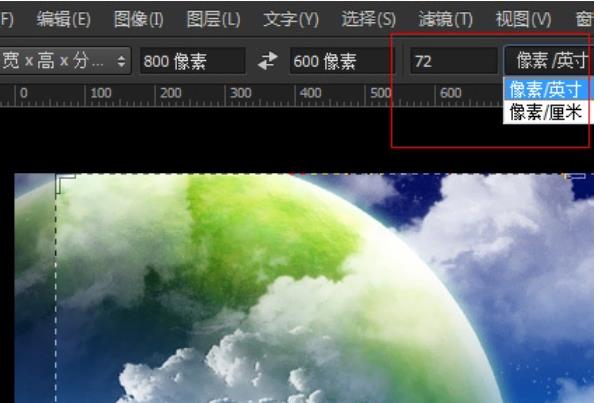
PS中自定义剪切图像的大小方法是:
1、打开图片,复制图层,关闭背景图层;
2、用“矩形选框工具”选定图片某区域,在拉动时可以自定义选区大小,“编辑--剪切--粘贴”;


3、ctrl+点击图标载入选区,在点击“裁剪工具”,在上面工具栏输入需要大小数字,按“Enter键”确定,可以精确自定义剪切图片的大小,完成。
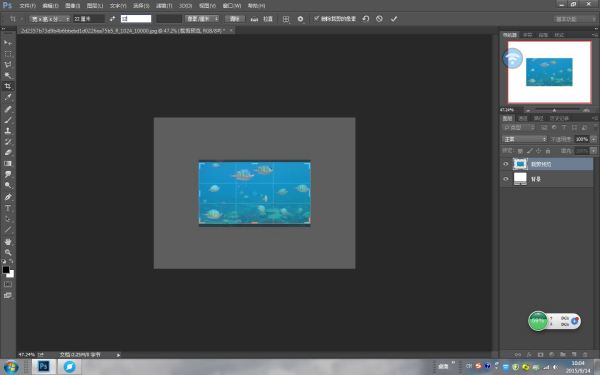
ps里面文字的大小是指像素还是啥 比如说文字36点 是指字体大小 还是像素
点是等于1/72英寸,所以如果文件的分辨率是72像素/英寸,那么点和像素表示的字体大小是一样的。操作方法如下:
1、首先打开ps,然后将需要修改像素大小的图片添加到ps中。
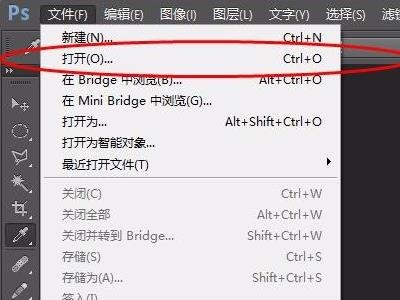
2、根据图上显示的在ps中有这样的一行选项,选择其中的图像。
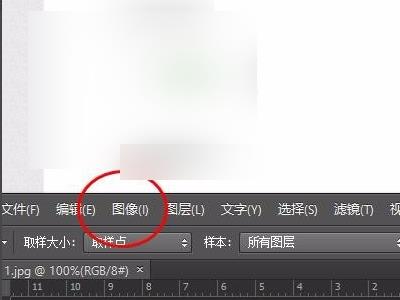
3、点击图像以后会出现图片上显示的内容,选择其中的图像大小,或者是直接点击alt+ctrl+I用快捷方式打开也是一样的。
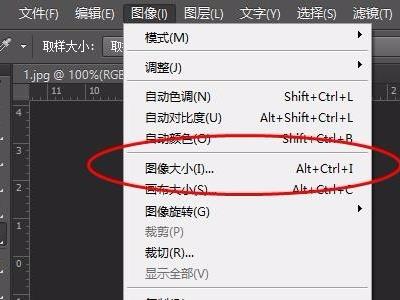
4、当前显示的这个是图片,在修改前也就是现在的像素大小。
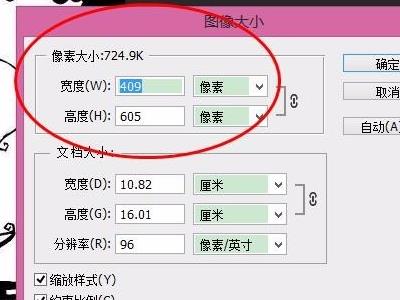
5、修改宽度以后会发现高度也随之发生了改变,那是因为选中了约束比例。

6、可以按照实际情况输入具体的数值,也可以不用约束比例,注意单位是像素还是百分比,点击确定就修改完成了。

字体大小。
1、打开ps,选中一个图层,接着点击文字工具。新建一个画布,画布大小可以自己决定。
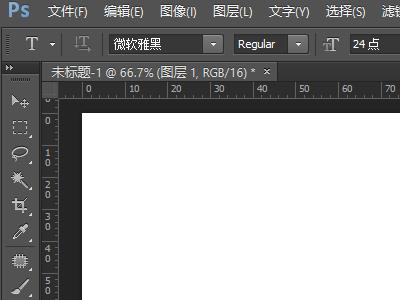
2、画布建好之后就是点击文字工具,快捷键字母T,输入文字,输入的是“改变字体和调节字体大小”这几个字,可以自己随意输入其他的文字。

3、接下来就是要改变字体和调节它的大小,鼠标双击文字图层,文字下方就会有黑色的色块出现。
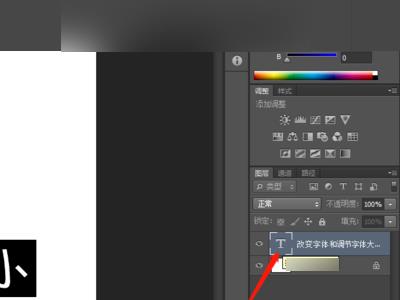
4、现在就是CTRL+T,会出现一个文字面板。
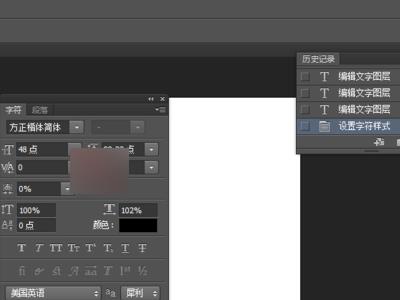
5、来调节字体的大小,同样的双击字体图层,然后CTRL+T,在出现的字体面板点击字体大小,点击倒三角,就可以调节字体大小了,也可以在前面数值那里直接输入数值的。
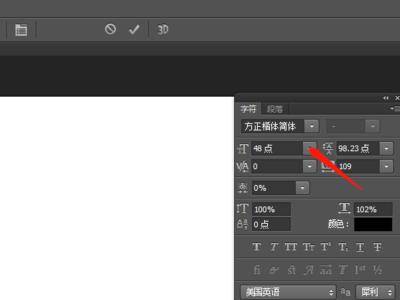
http://blog.sina.com.cn/s/blog_557d25460100gxzp.html本回答被提问者和网友采纳 参考技术C 字体的大小 ps中字体 是矢量的
和人的身高一样
1.5m肯定没有 1.7m的高一样
但是字体 栅格化之后就是像素图了 不是矢量的了 参考技术D 是指字体的高度跟席度大小,36点的字很大个很粗。
以上是关于PS中怎么自定义剪切图像的大小的主要内容,如果未能解决你的问题,请参考以下文章